Analyseværktøjet kan hjælpe med at skabe overblik over et holds testresultater eller over den enkelte elevs resultater over tid. Her finder du lidt mere information om brugen af analyseværktøjet.
Denne vejledning kan hentes som pdf her.
Elevernes resultater distribueres som mails til underviseren/testafvikleren. Disse mails, indeholder en vedhæftet fil. Disse filer gemmes i en særlig mappe. Opret en ny mappe til formålet et passende sted.
Når testen er pakket ud på den lokale maskine, findes der i mappen en fil med navnet rapport.xlsm.
Dobbeltklik på denne.
For at undgå besvær senere, tjekkes dine sikkerhedsindstillinger.
Hvis du i den åbne fil kan se kasse der ser således ud øverst på siden, er det fordi, dine sikkerhedsindstillinger bør ændres.
![]()
Følg nedenstående vejledning:
Klik på logoet i øverste venstre hjørne ![]()
Vælg ![]()
Vælg Sikkerhedscenter -> Indstillinger for sikkerhedscenter ![]()
![]()
Vælg Placeringer, der er tillid til 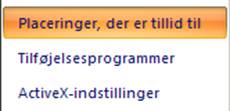 og herefter
og herefter ![]()
Udpeg nu mappen hvor dette regneark er gemt, og accepter med OK, OK, OK
Luk alle udgaver af Excel, og start så regnearket igen ved at dobbeltklikke på det.
Når sikkerhedsindstillingerne er på plads, kan du gå i gang.
Når regnearket startes, ser du dette vindue. Før musen hen over de enkelte felter for en forklaring.
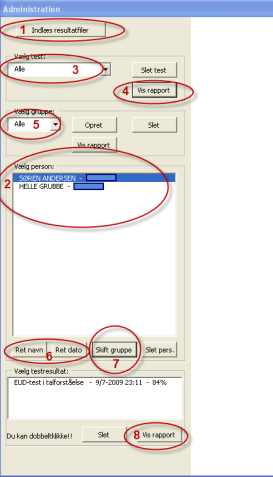 Start med at indlæse resultatfiler. Her skal du udpege den mappe, du gemte de vedhæftede filer i. Du ser på dette tidspunkt ingen filnavne!
Start med at indlæse resultatfiler. Her skal du udpege den mappe, du gemte de vedhæftede filer i. Du ser på dette tidspunkt ingen filnavne!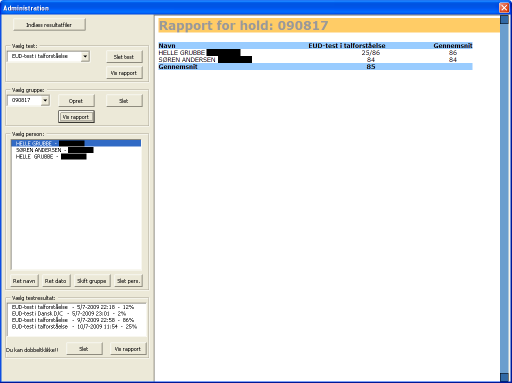 45 elever tager testen i talforståelse med henblik på hjælp til niveauafklaring.
45 elever tager testen i talforståelse med henblik på hjælp til niveauafklaring.
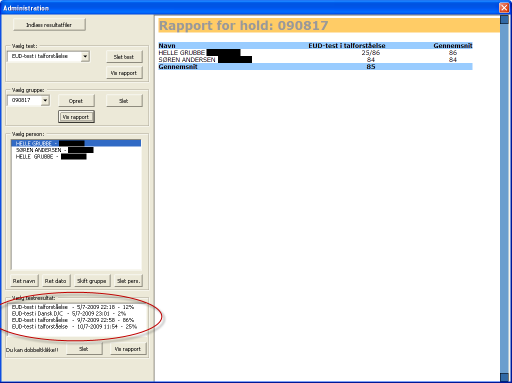 En elev tager samme test flere gange
En elev tager samme test flere gange